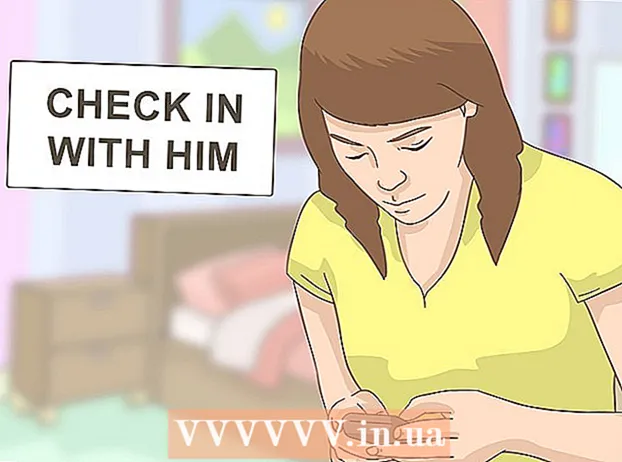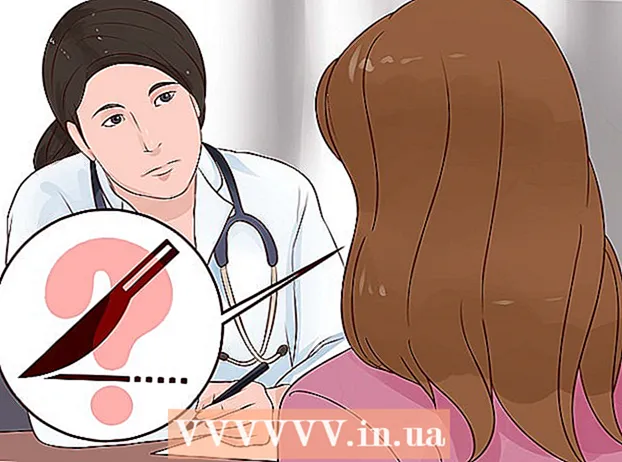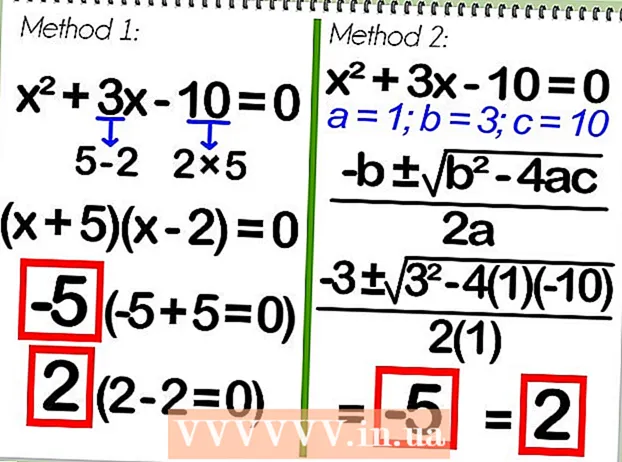Pengarang:
Helen Garcia
Tanggal Pembuatan:
14 April 2021
Tanggal Pembaruan:
22 Juni 2024

Isi
- Langkah
- Metode 1 dari 4: Memperbaiki Kerusakan Fisik
- Metode 2 dari 4: Temukan Kesalahan (Windows)
- Metode 3 dari 4: Memformat Ulang Drive
- Metode 4 dari 4: Memeriksa Port USB
- Tips
- Peringatan
- Apa yang kamu butuhkan
Apakah Anda memiliki USB flash drive yang tidak berfungsi? Jika elektronik drive sudah beres dan Anda tidak takut kehilangan semua file yang tersimpan di dalamnya, maka Anda dapat mencoba memformat USB flash drive tersebut.
Langkah
Metode 1 dari 4: Memperbaiki Kerusakan Fisik
 1 Pertama-tama, Anda perlu memutuskan apakah file Anda bernilai apa pun dan apakah Anda siap mengambil risiko data Anda mencoba memulihkan file sendiri. Jika file Anda berisi informasi penting, maka dalam hal ini yang terbaik adalah menghubungi spesialis yang secara profesional terlibat dalam pemulihan data.
1 Pertama-tama, Anda perlu memutuskan apakah file Anda bernilai apa pun dan apakah Anda siap mengambil risiko data Anda mencoba memulihkan file sendiri. Jika file Anda berisi informasi penting, maka dalam hal ini yang terbaik adalah menghubungi spesialis yang secara profesional terlibat dalam pemulihan data. - Perusahaan semacam itu memiliki peralatan dan peralatan khusus untuk perbaikan elektronik. Sebagian besar organisasi maju memiliki peralatan yang memungkinkan chip memori flash dikeluarkan dari papan sirkuit cetak drive untuk membaca data yang ada di dalamnya.
- Biaya layanan pemulihan data akan tergantung pada tingkat kerusakan drive dan tingkat kerumitan pekerjaan yang dilakukan.
- Beberapa perusahaan pemulihan data menawarkan layanan untuk memperbaiki kerusakan kecil / sedang, meminta hingga 5 ribu rubel.
 2 Dapatkan alat Anda. Jika Anda setuju untuk mempertaruhkan file Anda, maka dalam hal ini Anda memerlukan:
2 Dapatkan alat Anda. Jika Anda setuju untuk mempertaruhkan file Anda, maka dalam hal ini Anda memerlukan: - Besi solder dengan solder dan fluks
- Kabel USB lama
- Pemotong kawat dan tang
- Obeng berlubang kecil
- Kaca pembesar atau pembesar perhiasan
- Catatan: Langkah-langkah ini hanya diperlukan jika drive memiliki konektor yang rusak.
 3 Dengan menggunakan obeng, lepaskan casing drive dengan hati-hati.
3 Dengan menggunakan obeng, lepaskan casing drive dengan hati-hati. 4 Periksa papan sirkuit dan bantalan dengan kaca pembesar. Jika papan sirkuit tercetak rusak atau ada cacat pada bantalan kontak, maka kemungkinan besar Anda harus mencari bantuan profesional.
4 Periksa papan sirkuit dan bantalan dengan kaca pembesar. Jika papan sirkuit tercetak rusak atau ada cacat pada bantalan kontak, maka kemungkinan besar Anda harus mencari bantuan profesional. - Catatan: Bantalan adalah empat persegi panjang kecil pada PCB tempat konektor USB drive disolder. Jika PCB dan bantalannya utuh, maka Anda dapat melanjutkan ke langkah berikutnya.
- 5Tempatkan drive pada permukaan yang keras dengan ujung konektor menghadap Anda dan bantalan kontak menghadap ke atas.
 6 Gunakan pemotong kawat untuk menggigit konektor kabel USB. Pastikan Anda menggigit konektor yang sama dengan drive.
6 Gunakan pemotong kawat untuk menggigit konektor kabel USB. Pastikan Anda menggigit konektor yang sama dengan drive.  7 Dengan menggunakan tang pengupas kawat, lepaskan kira-kira 0,5 cm insulasi dari setiap kawat dari kabel. Atau, jika Anda tidak memiliki kabel USB yang tidak perlu, Anda dapat mencoba menyolder kabel kecil ke setiap cabang konektor USB yang rusak; Anda akan membuat kabel USB Anda sendiri.
7 Dengan menggunakan tang pengupas kawat, lepaskan kira-kira 0,5 cm insulasi dari setiap kawat dari kabel. Atau, jika Anda tidak memiliki kabel USB yang tidak perlu, Anda dapat mencoba menyolder kabel kecil ke setiap cabang konektor USB yang rusak; Anda akan membuat kabel USB Anda sendiri.  8 Solder masing-masing dari empat kabel ke bantalan yang sesuai. Warna kabel berurutan dari kiri ke kanan: hitam, hijau, putih, merah. Mereka harus disolder ke cabang dalam urutan ini, dari kiri ke kanan saat memegang USB - sehingga dua persegi panjang yang dipotong menghadap ke atas dan menjauh dari Anda.
8 Solder masing-masing dari empat kabel ke bantalan yang sesuai. Warna kabel berurutan dari kiri ke kanan: hitam, hijau, putih, merah. Mereka harus disolder ke cabang dalam urutan ini, dari kiri ke kanan saat memegang USB - sehingga dua persegi panjang yang dipotong menghadap ke atas dan menjauh dari Anda. - Jangan bingung urutan menghubungkan kabel, jika Anda tidak ingin drive Anda terbakar bersama dengan file Anda.
- Jika Anda menggunakan kabel Anda sendiri, solder setiap kabel langsung melalui pad dengan warna yang sesuai.
 9 Colokkan ujung kabel USB yang lain ke komputer Anda dan semoga Anda beruntung.
9 Colokkan ujung kabel USB yang lain ke komputer Anda dan semoga Anda beruntung.- Jika flash drive dikenali oleh komputer, maka Anda berhasil! Simpan file ke hard drive komputer Anda.
- Jika flash drive tidak dikenali, maka kemungkinan besar alasannya terletak pada masalah yang lebih kompleks yang tidak dapat dengan mudah diidentifikasi pada pandangan pertama. Dalam hal ini, Anda dapat mencoba mencari bantuan dari spesialis, atau cukup gantung USB flash drive di pohon sebagai mainan Tahun Baru, sehingga mengingatkan Anda tentang pentingnya mencadangkan file Anda.
Metode 2 dari 4: Temukan Kesalahan (Windows)
 1 Masukkan drive ke port USB di komputer Anda.
1 Masukkan drive ke port USB di komputer Anda. 2 Buka "My Computer" dan klik kanan pada ikon untuk drive Anda. Pilih Properti.
2 Buka "My Computer" dan klik kanan pada ikon untuk drive Anda. Pilih Properti. 3 Klik pada tab Alat.
3 Klik pada tab Alat. 4 Klik tombol Periksa Sekarang.
4 Klik tombol Periksa Sekarang.- 5
 Pilih kotak centang "Perbaiki kesalahan sistem secara otomatis" dan "Cari dan coba perbaiki sektor buruk". Klik tombol "Mulai".
Pilih kotak centang "Perbaiki kesalahan sistem secara otomatis" dan "Cari dan coba perbaiki sektor buruk". Klik tombol "Mulai".  6 Tunggu hingga verifikasi selesai. Klik tombol "Tutup" setelah selesai.
6 Tunggu hingga verifikasi selesai. Klik tombol "Tutup" setelah selesai.
Metode 3 dari 4: Memformat Ulang Drive
 1 Format dengan NTFS, bukan FAT32.
1 Format dengan NTFS, bukan FAT32. 2 Kemudian format lagi ke FAT32.
2 Kemudian format lagi ke FAT32.
Metode 4 dari 4: Memeriksa Port USB
- 1Terkadang masalahnya terletak pada pengoperasian port USB yang salah, dan bukan pada flash drive.
- 2 Lepaskan stik USB dan nyalakan ulang komputer Anda, lalu periksa stik USB lagi. Jika berhasil, maka masalahnya terpecahkan. Jika tidak, maka lanjutkan ke langkah berikutnya.
- 3 Periksa USB flash drive di komputer lain. Jika berhasil, maka masalahnya ada pada port USB komputer Anda.
- Mungkin saja salah satu port USB tidak berfungsi sementara yang lain baik-baik saja. Periksa setiap port di komputer Anda dan kemudian di komputer lain. Jika metode ini tidak membantu, maka kemungkinan besar masalahnya terletak pada flash drive itu sendiri.
Tips
- Stik USB tidak mahal dan tersedia di mana-mana. Pertimbangkan untuk mendapatkan yang baru. Anda akan menghemat waktu dan saraf Anda.
- Jika Anda memutuskan untuk mencari bantuan dari spesialis dalam pemulihan data, maka cobalah untuk menyatakan situasinya dan cari tahu sebanyak mungkin detail untuk memastikan bahwa perusahaan ini memiliki pengalaman yang cukup dan peralatan khusus yang diperlukan untuk pekerjaan ini.
- Jika semua upaya Anda untuk memulihkan data gagal dan data di drive tidak mewakili nilai, periksa situs web produsen dan forum khusus. Ada kemungkinan Anda dapat menemukan program utilitas di sana untuk mengubah firmware dan pemformatan drive tingkat rendah.
- Jika USB flash drive Anda berisi penting data, maka Anda perlu mencoba memulihkan informasi, dan tidak memformat ulang drive. Beberapa komponen elektronik drive mungkin rusak meskipun tidak ada kerusakan eksternal yang terlihat. Biasanya, peralatan khusus diperlukan untuk mendiagnosis penyebab masalah secara akurat, tetapi inspeksi visual dapat dilakukan untuk mendeteksi resistor yang terbakar.Untuk melakukan ini, lepaskan casing drive dan periksa dengan cermat komponen elektronik berupa batu bata kecil menggunakan kaca pembesar. Jika Anda menemukan resistor yang menghitam, ini berarti resistor ini telah terbakar dan diperlukan intervensi dari spesialis.
- Dapatkan perangkat lunak pemformatan drive Anda sebelumnya. Bekerja dengan program bukanlah tugas yang mudah yang dapat menghabiskan banyak waktu Anda.
Peringatan
- Memformat akan menghancurkan semua data dalam drive.
- Jika file Anda sangat penting bagi Anda, maka jangan biarkan orang asing pertama yang Anda temui dengan besi solder di tangan untuk meyakinkan Anda bahwa dia dapat memperbaiki semuanya tanpa banyak usaha. Paling sering, jika konektor USB rusak, bantalannya terlepas dari PCB. Oleh karena itu, seorang pemula dalam menyolder tidak akan menyelesaikan masalah, tetapi hanya akan memperumit situasi, menyebabkan lebih banyak kerusakan. Istilah "bantalan sobek" berarti bahwa ketika konektor USB rusak, solder yang menahan keempat pin konektor telah terlepas dari PCB. Dalam hal ini, Anda perlu menghubungi spesialis, dan tidak mencoba melakukan perbaikan sendiri.
- Mencadangkan data, memformat perangkat, dan menginstal sistem operasi adalah proses yang panjang dan rumit yang harus dilakukan oleh orang yang berpengalaman.
- Jangan bingung pemformatan tingkat rendah (LLF) dan inisialisasi ulang (mengatur ulang pengaturan perangkat ke nilai default yang ditetapkan oleh pabrikan). LLF tersebar luas pada 1980-an karena penggunaan MFM dan format disk lain yang tidak disetel secara geometris selama produksi. Ini tidak cocok untuk perangkat modern karena tidak dapat diformat pada tingkat rendah.
Apa yang kamu butuhkan
- Disk pemulihan untuk sistem operasi Anda.
- Nomor seri sistem operasi Anda.
- Stik USB yang berfungsi untuk membandingkan dan menguji kedua instans.